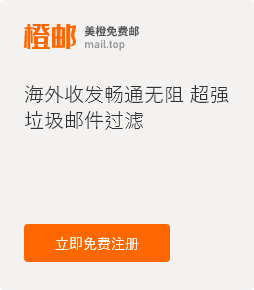如何在outlook 2010設置郵箱帳號?
1. 先開啟Outlook,接著請點選左上角檔案選項的‘帳戶設定’:

2. 接著請選擇‘新增’:

3. 選擇‘服務’ > 選擇‘電子郵件帳戶’, 然後按‘下一步’.

4. 選擇‘手動設定伺服器設定或其他伺服器類型(M)’, 然後按‘下一步’.

5. 選擇‘網際網路電子郵件’

6. 接著會進入網際網路電子郵件設定:
使用者資訊
您的名稱:輸入客戶自定義的名字
電子郵件地址:輸入完整電郵地址,如:sample@sample.com
伺服器資訊
賬戶類型:POP3
內送郵件伺服器(POP3):mx服务器域名或ip
外寄郵件伺服器(SMTP): mx服务器域名或ip
登入資訊
使用者名稱:輸入完整電郵地址,如:sample@sample.com
密碼:輸入電郵登錄密碼(如將來有修改,必須在此同步方可繼續正常收發)

點選‘記住密碼’, 然後按‘其他設定’:
點‘外寄伺服器’,勾選‘我的外寄伺服器(SMTP)需要驗證’,然後勾選‘使用與內送伺服器相同的設定’,然後點‘確定’:

點選‘進階’:
- 勾選‘在伺服器上保留一份郵件複本’.
- 不要勾選‘超過下列天數後就從伺服器移除’,否則會導致郵件數據被刪除並且不可以恢復.
- 然後點‘確定’.

接著會回到電子郵件帳號的設定頁面,請點選下方的下一步完成電郵帳號的設定.
*註意, 部份網路供應商有可能會屏閉外寄伺服器的25號端口, 而導致發送郵件不成功.這情況下,請在第6步填寫完所有資料后,點擊右下角的‘其他設定,選‘進階’,如下圖:
- 把‘內送伺服器 (pop3)’ 改為995, 勾選‘此伺服器需要加密連線’ .
- 把‘外寄伺服器(SMTP)’改為 465,‘使用下面加密連線類型’中, 選SSL.
- 勾選‘在伺服務上保留一份副本’.
-不要勾選‘超過下列天數後就從伺服務移除’,否則會導致郵件數據被刪除並且不可以恢復.

然後按‘確定’.